Se é um utilizador do Firestick, pode ter sentido a frustração de tentar utilizar a aplicação do YouTube e descobrir que não está a funcionar corretamente.
Esta pode ser uma questão frustrante, mas existem alguns passos que pode seguir para tentar resolver o problema.
Neste guia, iremos fornecer-lhe algumas dicas e soluções de resolução de problemas para quando o YouTube não está a funcionar no seu Firestick.
Desde a reinicialização do seu dispositivo até à limpeza da cache, iremos orientá-lo através de algumas soluções comuns para ajudar a colocar a sua aplicação do YouTube a funcionar novamente.
| Soluções para o seu Firestick que não consegue trabalhar com o YouTube Explicação | |
|---|---|
| Verifique a ligação à Internet | O primeiro passo para solucionar o problema de o Youtube não funcionar no Firestick é verificar a sua ligação à Internet. Certifique-se de que o seu Firestick está ligado a uma ligação à Internet estável e forte |
| Actualize o software do Firestick | Para tal, aceda ao menu de definições do seu Firestick, seleccione “Dispositivo” e depois “Acerca de”. A partir daí, seleccione “Verificar actualizações” e siga as instruções para atualizar o software do Firestick. |
| Atualizar a aplicação do Youtube | Para tal, aceda ao menu de aplicações no seu Firestick, seleccione a aplicação Youtube e, em seguida, seleccione “Atualizar”. Se não existirem actualizações disponíveis, tente desinstalar e reinstalar a aplicação. |
| Verifique a configuração do Firestick | Isto inclui certificar-se de que as informações da sua conta estão correctas, que as definições de região estão correctas e que as definições de privacidade estão correctas. |
Causas do facto de o Youtube não funcionar no Firestick
Ligação à Internet
Uma das causas mais comuns para o Youtube não funcionar no Firestick é uma ligação à Internet fraca ou instável.
Sem uma ligação forte à Internet, o seu Firestick não conseguirá ligar-se ao servidor do Youtube, resultando no não funcionamento da aplicação.
Software Firestick desatualizado
Outra causa comum para o Youtube não funcionar no Firestick é o software desatualizado do Firestick. Como todos os outros dispositivos, o Firestick requer actualizações regulares de software para funcionar corretamente.
Sem estas actualizações, o Firestick pode não conseguir ligar-se ao servidor do Youtube ou pode não ter as funcionalidades necessárias para executar a aplicação.
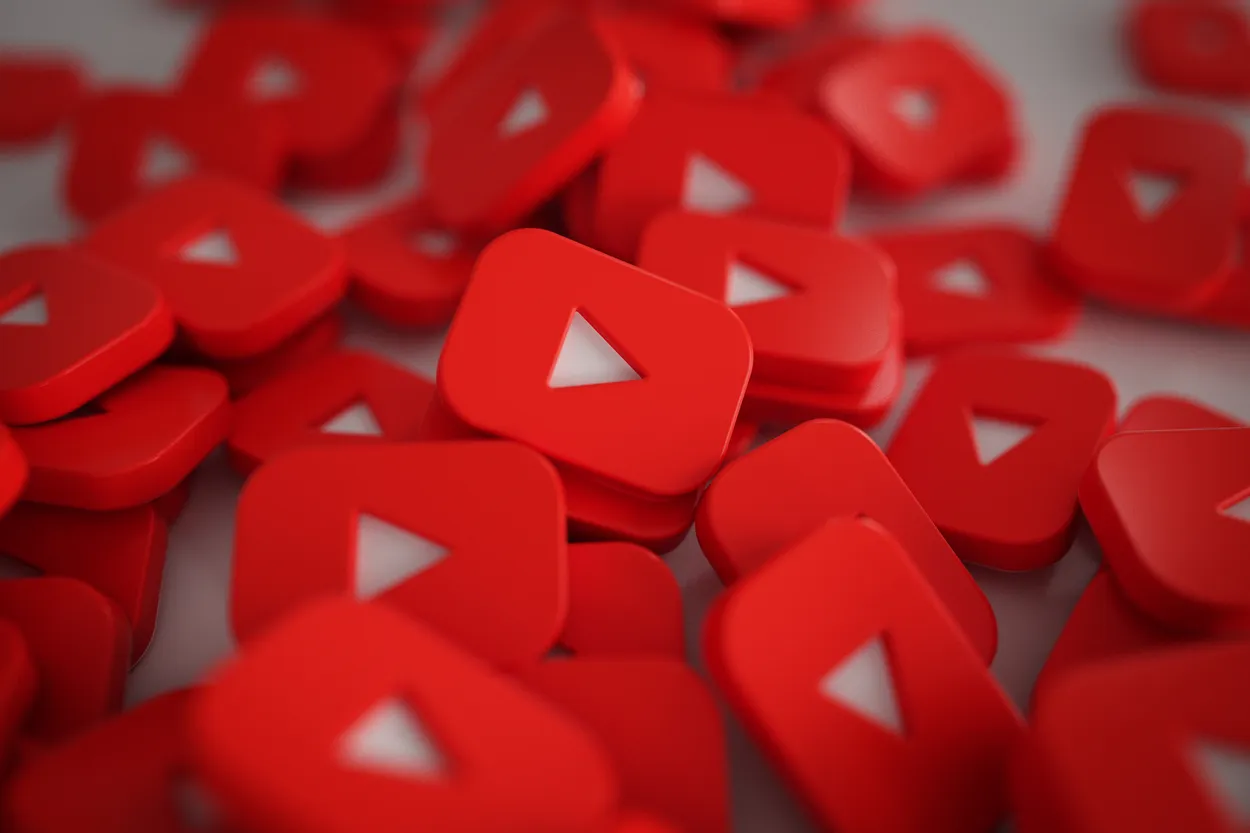
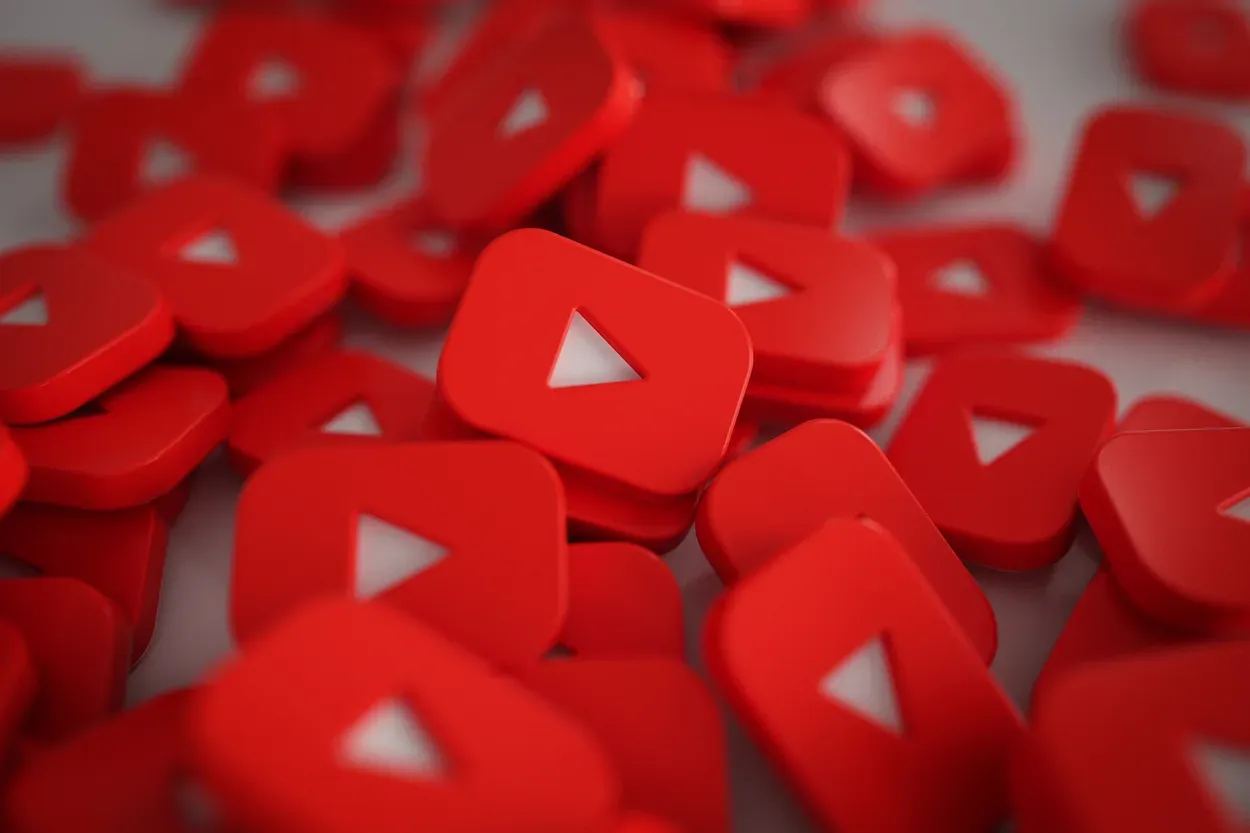
A pile of 3D Play Button Logos
Aplicação do YouTube desactualizada
Outra causa comum de o Youtube não funcionar no Firestick é uma aplicação do Youtube desactualizada.
Tal como o software Firestick, a aplicação do Youtube também requer actualizações regulares para funcionar corretamente. Sem estas actualizações, a aplicação pode não conseguir ligar-se ao servidor do Youtube ou pode não ter as funcionalidades necessárias para executar a aplicação.
Configuração do Firestick
Em alguns casos, o problema pode ser causado por um problema de configuração no Firestick. Isso pode incluir configurações incorretas, informações de conta incorretas ou configurações de região incorretas.
Soluções para o Youtube não funcionar no Firestick
Verifique a ligação à Internet
O primeiro passo para solucionar o problema do Youtube não funcionar no Firestick é verificar a sua ligação à Internet. Certifique-se de que o seu Firestick está ligado a uma ligação à Internet estável e forte.
Se tiver problemas de ligação à Internet, tente reiniciar o router ou contactar o seu fornecedor de serviços de Internet.
Atualizar o software do Firestick
Se o problema for causado por um software Firestick desatualizado, a solução é atualizar o software.
Para tal, aceda ao menu de definições do seu Firestick, seleccione “Dispositivo” e depois “Acerca de”. A partir daí, seleccione “Verificar actualizações” e siga as instruções para atualizar o software do seu Firestick.
Atualizar a aplicação do YouTube
Se o problema for causado por uma aplicação do Youtube desactualizada, a solução é atualizar a aplicação.
Para tal, aceda ao menu de aplicações no seu Firestick, seleccione a aplicação do Youtube e, em seguida, seleccione “Atualizar”.
Se a aplicação não tiver quaisquer novas actualizações disponíveis, tente desinstalá-la e depois reinstalá-la para resolver o problema.


An Amazon Firestick
Verifique a configuração do Firestick
Se o problema for causado por um problema de configuração no Firestick, a solução é verificar as definições e certificar-se de que tudo está configurado corretamente.
Isto inclui certificar-se de que as informações da sua conta estão correctas, que as definições de região estão correctas e que as definições de privacidade estão correctas.
Resolução de problemas de indisponibilidade do YouTube no Firestick
Se o YouTube não estiver a funcionar no seu Firestick, o primeiro passo é verificar se os servidores do YouTube estão em baixo. Isto pode ser feito verificando o serviço noutros dispositivos, como o seu smartphone ou portátil, ou visitando sites como o Downdetector, que fornecem actualizações sobre falhas de serviço.
Se os servidores estiverem em baixo, tudo o que pode fazer é esperar que voltem a ficar online. Também pode seguir o YouTube nas plataformas de redes sociais, como o Twitter, para obter actualizações sobre o regresso do serviço. No entanto, se os servidores não estiverem em baixo, os seguintes métodos podem ser utilizados para resolver o problema de o YouTube não estar a funcionar no seu dispositivo Firestick.
Tente reiniciar o seu Firestick
Uma forma de resolver problemas com a aplicação do YouTube que não funciona num Firestick é reiniciar o dispositivo e limpar a cache. Isto pode resolver problemas como o congelamento de ecrãs, o bloqueio de aplicações, problemas de som, buffering e lentidão.
Para reiniciar o Firestick, um método é manter premidos os botões central e de reprodução no controlo remoto durante 15 segundos para forçar uma reinicialização. Outra opção é manter premido o botão central durante 3 segundos e, em seguida, aceder às definições, selecionar My Fire TV e reiniciar o dispositivo. Limpar a cache pode ajudar a resolver os problemas da aplicação do YouTube.
Forçar paragem e limpar cache
Se estiver a ter problemas com a aplicação do YouTube no seu Firestick e a reinicialização do dispositivo não resolver o problema, existem alguns passos adicionais que pode seguir.
Uma delas é forçar a paragem da aplicação e limpar a sua cache. Isto pode ajudar a libertar espaço de armazenamento e a melhorar o desempenho do dispositivo.
Para forçar a paragem da aplicação YouTube, vá a DEFINIÇÕES > APLICAÇÕES > GERIR APLICAÇÕES INSTALADAS. Isso abrirá uma lista de todos os aplicativos que estão atualmente instalados no seu Firestick.
Desloque-se para baixo e, quando chegar à aplicação do YouTube, clique nela e seleccione FORÇAR PARAGEM. Esta ação irá encerrar a aplicação e impedir que continue a ser executada em segundo plano.


Perguntas frequentes (FAQs)
Como posso repor o meu Firestick para corrigir a aplicação do YouTube?
Para repor o seu Firestick e potencialmente corrigir problemas com a aplicação do YouTube, pode tentar um reinício forçado, mantendo premidos os botões CENTER e PLAY no seu comando Firestick durante cerca de 15 segundos. Outra opção é aceder a Definições > O meu Fire TV > Reiniciar. Isto pode limpar a cache do dispositivo e, potencialmente, resolver problemas com a aplicação do YouTube.
O que devo fazer se a reposição do meu Firestick não resolver a aplicação do YouTube?
Se a reposição do seu Firestick não resolver o problema da aplicação do YouTube, pode tentar forçar a paragem da aplicação e limpar a sua cache. Para tal, aceda a DEFINIÇÕES > APLICAÇÕES > GERIR APLICAÇÕES INSTALADAS, localize a aplicação YouTube e seleccione FORÇAR PARAGEM. Em seguida, seleccione LIMPAR CACHE e LIMPAR DADOS para remover quaisquer dados armazenados que possam estar a causar problemas.
Porque é que o meu Firestick está a fazer buffer quando tento ver o YouTube?
O armazenamento em buffer num Firestick quando tenta ver o YouTube pode ser causado por uma má ligação à Internet ou por um problema com a aplicação. Tente reiniciar o Firestick e limpar a cache para ver se isso resolve o problema. Se o problema persistir, verifique a sua ligação à Internet e certifique-se de que é forte e estável.
Conclusão
- Em conclusão, se estiver a ter problemas com a aplicação do YouTube que não funciona no seu Firestick, existem alguns passos que pode seguir para tentar resolver o problema. Primeiro, tente reiniciar o seu Firestick para limpar a cache do dispositivo.
- Se isso não funcionar, tente forçar a paragem da aplicação do YouTube e limpar a sua cache. Também pode verificar a sua ligação à Internet para se certificar de que é estável e forte.
- Se nenhum destes passos funcionar, poderá valer a pena verificar se existem problemas ou interrupções na aplicação do YouTube ou contactar a equipa de suporte da aplicação para obter assistência. É também uma boa ideia manter o software e as aplicações do seu Firestick actualizados para a versão mais recente, para evitar problemas de compatibilidade.
Outros artigos
- As câmaras Blink estão sempre a gravar? (A verdade)
- Posso usar o Roomba em pisos laminados? (A verdade)
- Os cinco melhores sinos compatíveis com as campainhas Nest Hello (melhor classificados!)






